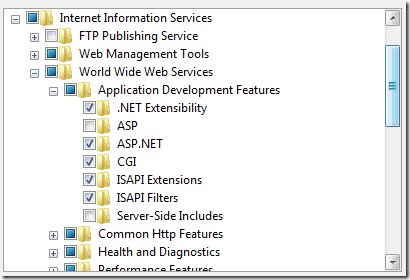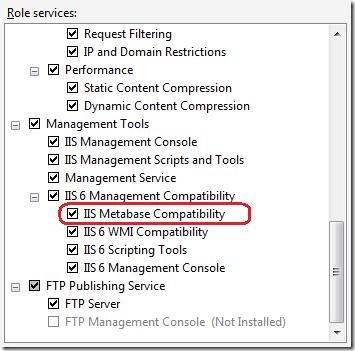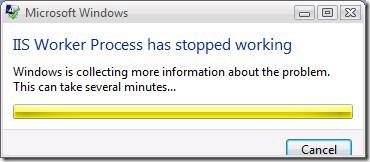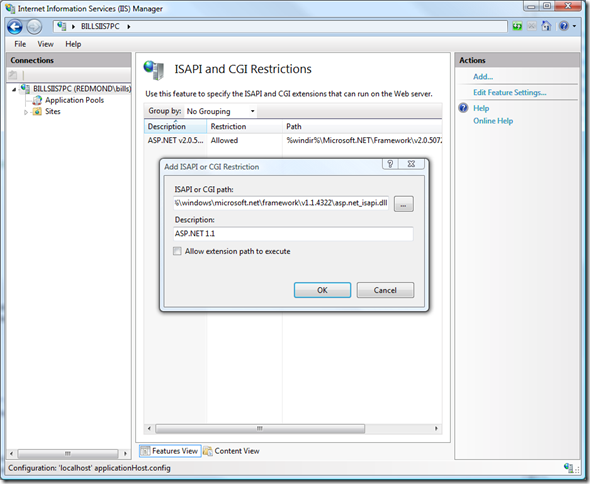Como instalar o ASP.NET 1.1 com o IIS 7 no Vista e no Windows 2008
por Walter Oliver
Visão geral
Você pode instalar o ASP.NET 2.0 (3.0 e 3.5) usando a interface do usuário do Windows Vista e do Windows 2008 - basta instalar o componente ASP.NET localizado em IIS-Word> Wide Web Services-Application> Development Features. Você pode encontrar esse conjunto de componentes no Windows 2008 clicando em “Iniciar” e em “Gerenciador do Servidor”. Expanda o modo de exibição de árvore à esquerda no Gerenciador do Servidor, clique em “Gerenciar funções” e selecione “Servidor Web (IIS)”. No painel direito, procure a opção “Adicionar serviços de função”. No Windows Vista, clique em “Iniciar”, “Painel de Controle”, “Programas” e “Recursos do Windows”. Procure a seguinte árvore de recursos no IIS (Serviços de Informações da Internet):
O ASP.NET 1.1 não está incluído no Windows Vista ou no Windows 2008 e deve ser baixado e instalado manualmente. Esta postagem explica como fazer o seguinte:
Etapa 1: instalar a “Compatibilidade com a metabase do IIS”
O componente “Compatibilidade com a metabase” do IIS é necessário para instalar o ASP.NET 1.1.
Para instalá-lo no Windows 2008 Server, clique em Iniciar e, depois, em Gerenciador do Servidor. Expanda o modo de exibição de árvore à esquerda no Gerenciador do Servidor, clique em Gerenciar funções e selecione Servidor Web (IIS). No painel direito, procure a opção Adicionar serviços de função. Será aberto um assistente para instalar a “Compatibilidade com a metabase do IIS”.
No Windows Vista, clique em Iniciar, Painel de Controle, Programas e Recursos do Windows. Procure o IIS (Serviços de Informações da Internet) e instale a “Compatibilidade com a metabase do IIS”.
Etapa 2: instalar o .NET Framework v1.1 e o .NET Framework v1.1 SP1
Instale o Framework v1.1, SP1 e ASP. NET para SP1.
Ao instalar o .NET Framework versão 1.1 e o SP1 para .NET Framework versão 1.1, a caixa de diálogo a seguir será exibida. Clique em Executar programa.
Observação
Ao não instalar o Framework v1.1 SP1, é possível encontrar erros de Prevenção de Execução de Dados com mensagens como “O processo de trabalho do IIS parou de funcionar”. Isso é esperado. A instalação do .NET Framework v1.1 SP1 corrige esses erros.
Etapa 3: habilitar a extensão da interface ISAPI do ASP.NET v1.1
Habilite a interface ISAPI do ASP.NET v1.1 como uma extensão de interface ISAPI permitida. Para fazer isso, abra a ferramenta de administração “Gerenciador do IIS”. Na exibição de recursos, clique no recurso “Restrições das interfaces ISAPI e CGI”. No painel de ações, clique em “Adicionar”.
Extensão: C:\Windows\Microsoft.NET\Framework\v1.1.4322\aspnet\_isapi.dll (observação: mude de unidade se a unidade do sistema não for C:) Descrição: ASP.NET v1.1
Isso também pode ser feito executando a seguinte linha de comando:
%windir%\Microsoft.NET\Framework\v1.1.4322\aspnet_regiis -enable
Etapa 4: adicionar o manipulador IgnoreSection ao machine.config da v1.1
O ASP.NET v1.1 lança exceções de runtime imediatamente quando a configuração do IIS está nos arquivos web.config que são lidos pelos aplicativos ASP.NET v1.1. Para fazer com que o ASP.NET v1.1 ignore as seções de configuração do IIS, abra o arquivo machine.config %windir%\Microsoft.NET\Framework\v1.1.4322\config\machine.config do Framework v1.1 e adicione a seguinte entrada de seção logo acima da marca final do elemento <configSections>:
<section name="system.webServer" type="System.Configuration.IgnoreSectionHandler,
System, Version=1.0.5000.0, Culture=neutral, PublicKeyToken=b77a5c561934e089" />
</configSections>
Etapa 5: mover um site ou aplicativo para o pool de aplicativos do ASP.NET 1.1
Durante a instalação, o Framework v1.1 cria um pool de aplicativos chamado “ASP.NET 1.1”, que é configurado para carregar o Framework v1.1 durante a inicialização. Se você deseja mover um site ou aplicativo para esse pool de aplicativos usando o Gerenciador do IIS, pode consultar nossa documentação online. Também é possível fazer isso na linha de comando ao acessar o diretório %windir%\system32\inetsrv e executar a seguinte linha de comando:
appcmd set app "Default Web Site/" /applicationPool:"ASP.NET 1.1"
Se você deseja criar um pool de aplicativos configurado para carregar o Framework v1.1, pode consultar nossa documentação online sobre a criação de pools de aplicativos. Também é possível fazer isso na linha de comando ao acessar o diretório %windir%\system32\inetsrv e executar a seguinte linha de comando:
appcmd add apppool /name:"NewPool" /managedRuntimeVersion:"v1.1"